Cara Untuk Memasang Chrome OS pada Any PC – Chrome OS adalah sebuah sistem operasi berbasis Linux yang dirancang oleh perusahaan Google Inc.yang di rilis pada tanggal 2010 untuk versi stabilnya. Berkerja dengan eklusif dengan mengandalkan aplikasi web dari OS tersebut.
Jika kamu merupakan pengguna Chrome browser, pasti kamu tidak akan asing dengan Chrome OS ini. Tampilan dan Fitur yang ada pada sistem operasi ini identik dengan Chrome browser yang sering dipakai oleh kebanyakan orang. slot online

Sistem operasi ini dapat dijalankan hanya di hadware yang di rancang khusus oleh perusahaan google dan dapat di gunakan di Chrome book yang di luncurkan oleh beberapa brand Netbok terkenal seperti DELL, ASUS, ACER dan masih banyak lagi. https://www.americannamedaycalendar.com/
Ingin mengubah komputer lama apa pun menjadi Chromebook? Google tidak menyediakan versi resmi Chrome OS untuk apa pun selain Chromebook resmi, tetapi ada cara Anda dapat menginstal perangkat lunak Chromium OS open-source atau sistem operasi yang serupa.
Ini semua mudah untuk dimainkan, jadi Anda dapat menjalankannya sepenuhnya dari USB drive untuk mencobanya. Memasangnya di komputer Anda adalah opsional.
– Haruskah Anda Benar-Benar Melakukan Ini?
Perangkat lunak Chrome OS dibuat untuk Chromebook. Chromebook dirancang untuk menjadi sederhana, ringan, dan mendapatkan pembaruan langsung dari Google. Chromebook bukan hanya tentang Chrome OS-ini tentang paket total komputer dengan sistem operasi sederhana. Ada kemungkinan juga bahwa tidak semua perangkat keras komputer Anda akan bekerja sempurna dengan sistem operasi di bawah ini, sementara perangkat keras Chromebook pasti akan bekerja dengan sempurna dengan Chrome OS.
Tetapi Anda mungkin ingin mendapatkan sistem operasi yang berfokus pada peramban pada beberapa perangkat keras PC lama yang telah Anda jalankan – mungkin ini digunakan untuk menjalankan Windows XP dan Anda lebih memilih lingkungan yang lebih aman. Berikut beberapa cara Anda dapat melakukan ini.
– Chromium OS (atau Neverware CloudReady)
Google Chrome OS dibangun pada proyek sumber terbuka bernama Chromium OS. Google tidak menawarkan build Chromium OS yang dapat Anda pasang sendiri, tetapi Neverware adalah perusahaan yang mengambil kode sumber terbuka ini dan membuat Neverware CloudReady. CloudReady pada dasarnya hanya Chromium OS dengan beberapa fitur manajemen tambahan dan dukungan perangkat keras mainstream, dan Neverware menjualnya langsung ke sekolah dan bisnis yang ingin menjalankan Chrome OS pada PC mereka yang ada.
Neverware juga menawarkan CloudReady versi gratis untuk pengguna rumahan. Ini pada dasarnya hanya Chromium OS yang dimodifikasi untuk bekerja pada PC yang ada. Karena berbasis Chromium OS, Anda tidak akan mendapatkan beberapa fitur tambahan yang ditambahkan Google ke Chrome OS, seperti kemampuan menjalankan aplikasi Android. Fitur multimedia dan DRM tertentu mungkin juga tidak berfungsi di beberapa situs web.
Meskipun ini bukan versi resmi Chrome OS yang diproduksi oleh Google, itu lebih baik dan lebih didukung dengan baik daripada solusi sebelumnya yang dibuat oleh penggemar. Ini bahkan secara otomatis memperbarui ke build terbaru CloudReady yang ditawarkan oleh Neverware, meskipun ini cenderung tertinggal di belakang versi terbaru Chrome OS karena Neverware harus menyesuaikannya.
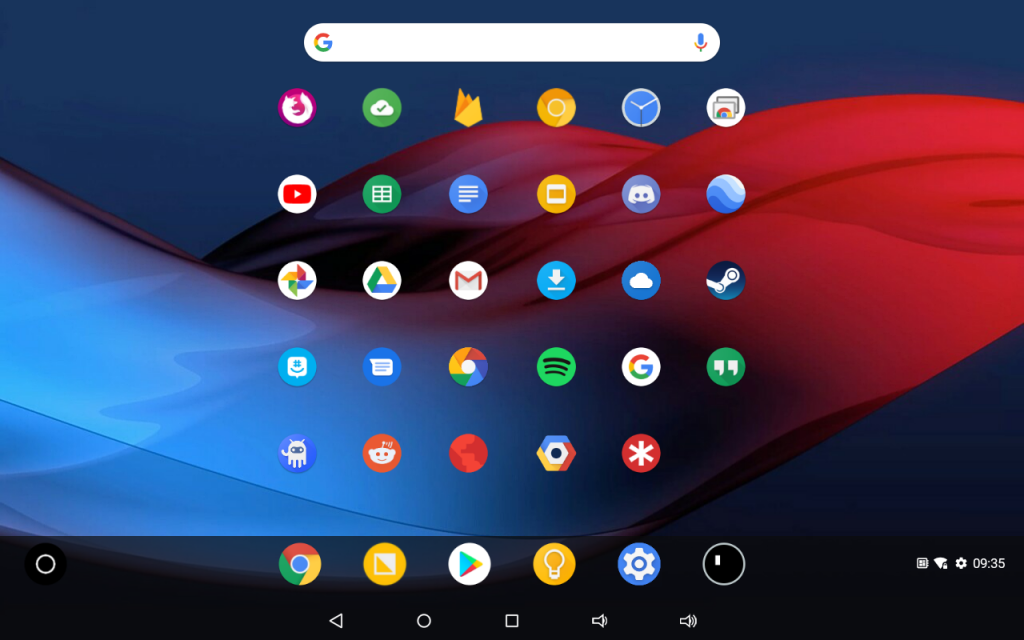
Neverware menyimpan daftar perangkat yang didukung secara resmi yang telah disertifikasi untuk dijalankan dengan CloudReady. Tidak masalah jika komputer Anda tidak muncul di daftar ini – ada kemungkinan besar itu akan berfungsi dengan baik juga. Namun tidak ada jaminan bahwa semuanya akan berfungsi dengan baik, karena ada Chromebook yang dirancang untuk Chrome OS.
Anda mungkin ingin mencoba Neverware CloudReady sebelum menginstalnya di komputer. Yang Anda butuhkan adalah drive USB 8 GB atau 16 GB dan komputer yang sudah ada dengan Google Chrome diinstal. Ikuti panduan kami untuk membuat drive CloudReady USB dan mem-boot-nya di lingkungan hidup.
Berikan Neverware sebuah percobaan dan, jika Anda menyukainya dan berfungsi dengan baik di komputer Anda, Anda dapat menginstalnya di komputer dengan mem-boot-nya, mengklik baki di sudut kanan bawah layar, dan memilih “instal CloudReady”. Lihat panduan instalasi Neverware CloudReady resmi untuk lebih jelasnya.
– Alternatif lain: Coba Desktop Linux Ringan
Google dengan resmi mendukung Chrome di Linux. Distribusi Linux yang ringan dapat bekerja dengan baik, menyediakan desktop minimal di mana Anda dapat menjalankan Chrome-atau browser lain, seperti Firefox. Daripada mencoba menginstal versi open source dari Chrome OS atau distribusi Linux yang dirancang untuk terlihat seperti Chrome OS, Anda bisa menginstal distribusi Linux dengan lingkungan desktop yang ringan-atau lingkungan desktop apa pun, benar-benar-dan menggunakan Chrome untuk itu.
Sebagai contohnya, Lubuntu adalah pilihan yang bagus jika Anda mencari desktop Linux ringan yang akan berjalan dengan baik pada komputer yang lebih lama. Namun, desktop apa pun akan berfungsi. Lihat panduan kami tentang distribusi Linux terbaik bagi para pemula untuk memilih salah satu yang cocok untuk Anda.
Distribusi Linux membuat pilihan yang bagus jika Anda hanya mencari lingkungan desktop dasar untuk di-browse. Mereka juga merupakan cara yang bagus untuk memutakhirkan semua komputer lama yang Anda miliki yang mungkin menjalankan Windows XP atau Windows Vista, memberi mereka sistem operasi modern dengan pembaruan keamanan dan peramban terbaru secara gratis. Anda bahkan dapat menonton Netflix di Chrome di Linux sekarang. Tidak ada hacks kotor yang diperlukan – itu hanya berfungsi.
Sesudah Anda memilih distribusi Linux, itu mudah untuk mencoba sebagai Neverware CloudReady. Buat drive USB bootable untuk distribusi Linux Anda, boot dari drive USB, dan Anda dapat mencoba lingkungan Linux tanpa merusak perangkat lunak komputer Anda. Jika Anda memutuskan Anda ingin menginstalnya di komputer Anda, Anda dapat melakukannya langsung dari lingkungan hidup.
Perhatikan bahwa Anda mungkin perlu menonaktifkan Secure Boot untuk mem-boot beberapa distro Linux pada PC modern.
Tentu saja, tak ada komputer lama yang berubah menjadi Chromebook. Mereka tidak akan mendapatkan pembaruan Chrome OS langsung dari Google, dan mereka tidak akan dioptimalkan untuk boot dengan cepat. Jika Anda menggunakan laptop, laptop itu tidak akan selalu menawarkan masa pakai baterai seperti yang dilakukan Chromebook. Tetapi ini adalah cara terbaik untuk memperkirakan pengalaman, jika Anda mencari sesuatu yang serupa.
Ini beberapa fitur dari Chrome OS terbaru :
Raksasa teknologi Google diinformasikan baru saja meluncurkan Chrome OS 77 yang digadang-gadang menjadikan Assistant tersedia secara luas untuk perangkat yang mendukung platform anyar tersebut. Perintah suara berbasis AI itu tadinya hanya tesedia secara eksklusif pada Pixel, meski pengguna yang penasaran dapat mengaktifkannya sebagai fitur tersembunyi untuk sementara waktu jika mereka berada di salah satu saluran beta Chrome OS.
Dilansir dari suatu sumber, versi terbaru dari platform buatan Google ini menjadikan Google Assistant tersedia “di sebagaian besar Chromebook,” dan semua yang perlu dilakukan pengguna untuk memanggilnya adalah dengan mengatakan “Hey Google” atau dengan mengklik logo Assistant dari Launcher platform.
